Sony MHC-WZ8D: Регулировка
Регулировка: Sony MHC-WZ8D
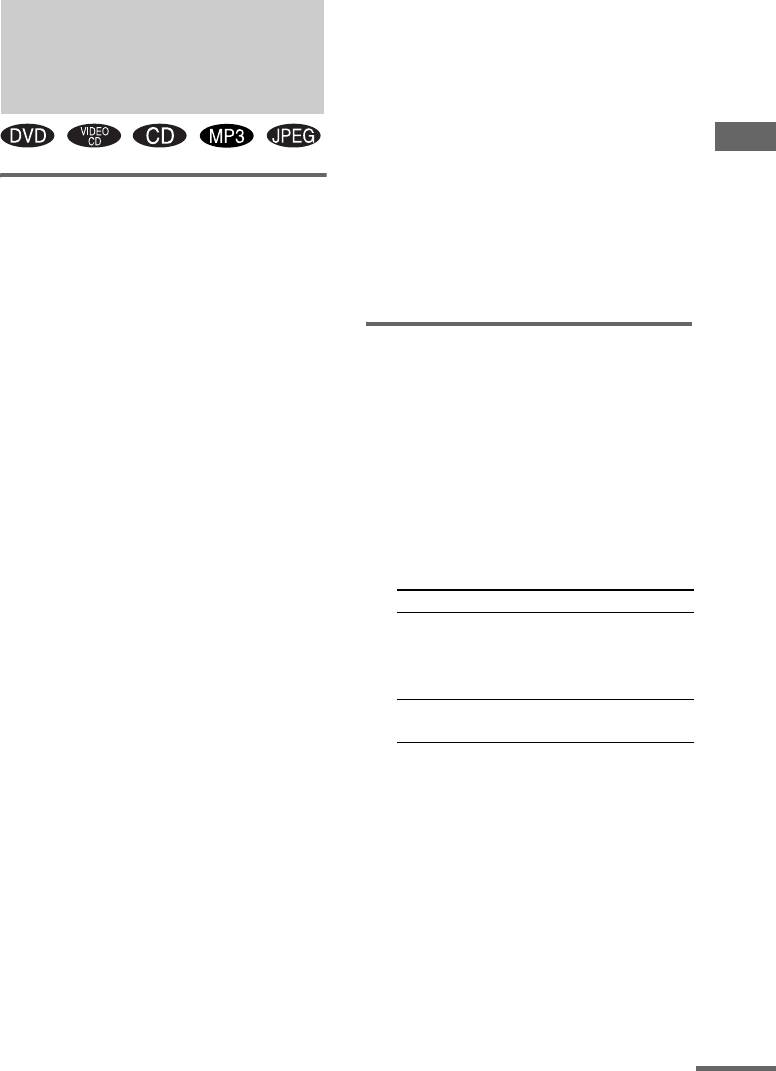
Для выключения управляющего
Регулировка
меню
Нажимайте повторно кнопку DVD
ракурса/
DISPLAY до тех пор, пока не исчезнет
изображения
управляющее меню.
Примечание
В зависимости от DVD у Вас может не быть
DVD – Различные функции
возможности менять ракурсы, даже если на
DVD выполнена запись с множественными
Изменение ракурсов (только
ракурсами.
DVD)
К Вашему сведению
При воспроизведении DVD, на котором
Вы можете выбрать ракурс нажатием кнопки
записаны различные ракурсы
ANGLE. Всякий раз при нажатии Вами кнопки,
ракурс меняется.
(множественные ракурсы) эпизода, на
дисплее появится индикатор “ANGLE”.
Это значит, что Вы можете изменять угол
Регулировка экрана телевизора
обзора.
Например, во время воспроизведения
— УСТАНОВКA ЭКРАНА/
эпизода с движущимся поездом, Вы
УСТАНОВКИ ПОЛЪЗОВАТЕЛЯ
можете отображать вид как с передней
части поезда, так и из левого окна или из
1 В режиме остановки нажмите
кнопку DVD SET UP.
правого окна не прерывая движения
поезда.
Появится экран настроек.
1 Нажмите во время воспроизведения
2 Нажимайте повторно кнопку M или
кнопку DVD DISPLAY.
m для выбора индикации “SCREEN
SETUP” или “CUSTOM SETUP”, а
Появится управляющее меню.
затем нажмите кнопку ENTER.
2 Нажимайте повторно кнопку M или
Выберите Пункт установки
m для выбора индикации “ANGLE”.
SCREEN SETUP TV TYPE
Появится номер ракурса. Число в
SCREEN SAVER
круглых скобках обозначает общее
BACKGROUND
количество ракурсов. Индикатор
COMPONENT OUT
“ANGLE” высвечивается зеленым,
CUSTOM SETUP VCD COLOR
если на диске записаны ракурсы.
SYSTEM
3 Нажмите кнопку ENTER.
Количество ракурсов меняется до
3 Нажимайте повторно кнопку M или
“–”.
m для выбора пункта, а затем
нажмите кнопку ENTER.
4 Выберите ракурс, который Вы
хотите, при помощи кнопок с
4 Нажимайте повторно кнопку M или
цифрами или кнопки M/m, а затем
m для выбора установки, а затем
нажмите кнопку ENTER.
нажмите ENTER.
Ракурс изменится на выбранный.
продолжение следует
RU
33
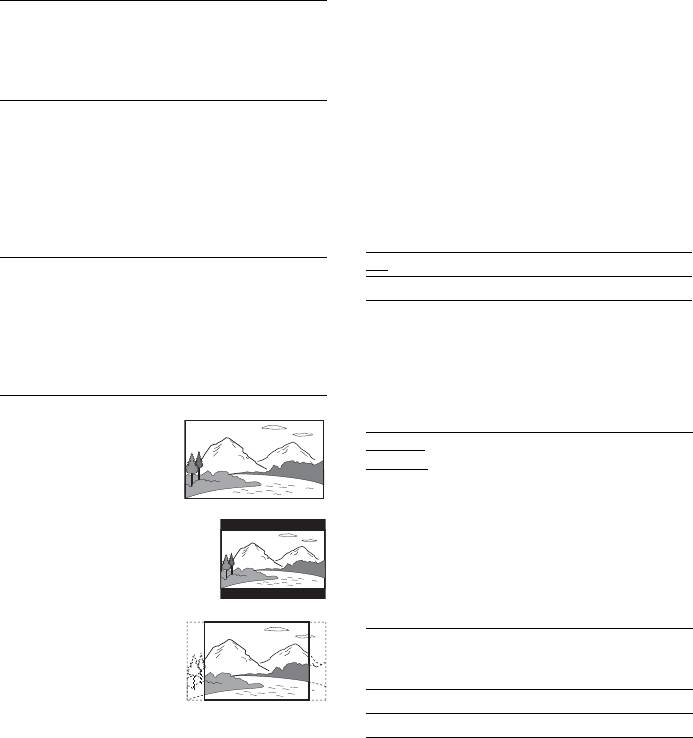
x TV TYPE (только DVD)
x SCREEN SAVER
Выберите формат кадра
Включите и выключите экранную
подсоединенного телевизора.
заставку. Если Вы включите экранную
заставку, изображение экранной заставки
16:9 Выберите этот формат, если
появляется, когда Вы оставите
Вы подсоединяете
широкоэкранный телевизор
проигрыватель в режиме паузы или
или телевизор с функцией
остановки в течение 15 минут, или во
широкого режима.
время воспроизведения CD или диска с
4:3 LETTER
Выберите этот формат, если
аудиодорожками MP3 в течение более 15
BOX
Вы подсоединяете телевизор
минут. Экранная заставка поможет
с экраном 4:3. Данная
предотвратить Ваш дисплей отображения
установка отображает
от повреждения (появления ореола).
широкое изображение с
Нажмите любую относящуюся к DVD
полосами, расположенными в
кнопку для выключения экранной
верхней и нижней частях
заставки.
экрана.
ON Включает экранную заставку.
4:3 PAN SCAN Выберите этот формат, если
Вы подсоединяете телевизор
OFF Выключает экранную заставку.
с экраном 4:3. Данная
установка отображает
x BACKGROUND
широкое изображение на
Выберите цвет фона или изображение на
весь экран и обрезает
экране телевизора, когда
ненужные участки.
воспроизведение остановлено или во
время воспроизведения диска.
• 16:9
JACKET
Защитное изображение
PICTURE
(неподвижное изображение)
появится в качестве фона, но
только если защитное
изображение уже записано на
• 4:3 LETTER BOX
диск (CD-EXTRA, и т.п.).
Если диск не содержит
защитного изображения,
появится изображение
“GRAPHICS”.
• 4:3 PAN SCAN
GRAPHICS Предварительно сохраненное
в системе изображение
появится в качестве фона.
BLUE Цвет фона будет голубым.
Примечание
BLACK Цвет фона будет черным.
В зависимости от DVD, формат “4:3 LETTER
BOX” может быть выбран автоматически
вместо формата “4:3 PAN SCAN” и наоборот.
RU
34
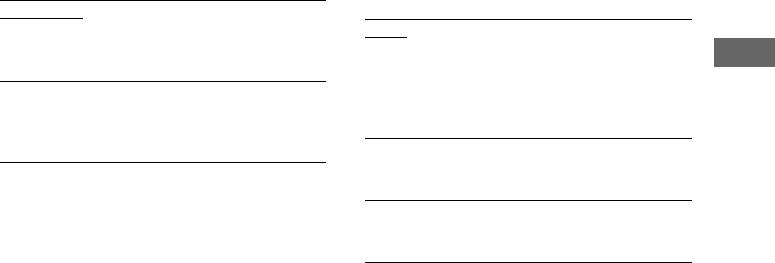
x COMPONENT OUT
x VCD COLOR SYSTEM (кроме
европейской, российской и
Измените тип выхода сигнала из гнезд
латиноамериканской моделей)
COMPONENT VIDEO OUT на CD/
DVD-проигрывателе.
Выберите цветовую систему, когда Вы
воспроизводите VIDEO CD.
INTERLACE
Выберите это, когда Вы
подсоединились к
AUTO Выводит видеосигнал в
стандартному телевизору
системе диска или PAL, или
(чересстрочного формата).
NTSC. Если в Вашем
DVD – Различные функции
телевизоре используется
PROGRESSIVE Выберите это, если у Вас
система DUAL, выберите
телевизор, который
пункт AUTO.
принимает прогрессивные
сигналы.
PAL Изменяет видеосигнал диска
NTSC и выводит его в
системе PAL.
Чтобы принудительно переключить
NTSC Изменяет видеосигнал диска
систему в чересстрочный режим,
PAL и выводит его в системе
когда выбрана опция
NTSC.
PROGRESSIVE (только на CD/DVD-
проигрывателе)
Примечания
• Вы сами не сможете изменить цветовую
Убедитесь, что функция установлена в
систему диска.
DVD, а затем, удерживая кнопку x,
• Кроме европейской, российской и
нажмите кнопку DVD MENU.
латиноамериканской моделей, Вы можете
Примечания
изменять цветовую систему данного аппарата
• Опция “PROGRESSIVE” не работает для
в соответствии с подсоединенным
сигналов PAL. Даже если Вы установите
телевизором (стр. 11).
опцию “COMPONENT OUT” в значение
“PROGRESSIVE”, выходной сигнал
автоматически переключится к
чересстрочному формату для сигналов PAL.
• Когда опция “COMPONENT OUT”
установлена в значение “PROGRESSIVE”, из
гнезд VIDEO OUT или S VIDEO OUT не
выходит никакого видеосигнала.
RU
35
Оглавление
- Оглавление
- Как пользоваться Доступные для данным воспроизведения руководством диски
- Подсоединение системы
- 3 Поместите акустические системы
- Установка часов Выбор языка
- Воспроизведение
- 2 В режиме остановки нажимайте
- Воспроизведение Воспроизведение DVD с VIDEO CD с функцией использованием PBC (Вер. 2.0)
- Воспроизведение
- 5 Выберите файл с помощью кнопки
- Повторное
- 4 Нажмите кнопку ENTER.
- 4 Нажмите кнопку ENTER. Создание Вашей
- 1 В режиме остановки нажимайте
- Поиск заголовка/
- 1 Нажмите кнопку DVD DISPLAY. 1 Нажмите кнопку DVD DISPLAY.
- Изменение звука/
- 1 Нажмите во время воспроизведения
- 1 В режиме остановки нажмите
- Регулировка
- 4 Нажимайте повторно кнопку M или
- 1 Вставьте диск, для которого
- 3 Нажимайте повторно кнопку M или
- 5 Нажимайте повторно кнопку M или 8 Нажимайте повторно кнопку M или
- 1 Вставьте диск и нажмите кнопку
- Установки
- 1 В режиме остановки нажмите
- Перечень пунктов, которые могут быть отображены и выбраны в зависимости от типа диска
- Перечень пунктов
- 4 Нажмите кнопку TUNING –/+ (или
- 7 Нажмите кнопку ENTER (или PUSH
- Прослушивание
- Использование
- Загрузка магнитной
- Воспроизведение
- Запись Ваших
- 5 Нажимайте повторно кнопку
- Выбор звукового
- Выбор эффекта
- Регулировка Пение под графического сопровождение: эквалайзера и Караоке сохранения в памяти
- 1 Выполните действия раздела
- Пробуждение под
- 7 Нажимайте повторно кнопку M или
- 6 Загрузите доступную для записи
- Регулировка
- Просмотр
- Проверка информации о дате
- Подсоединение дополнительных компонентов
- Прослушивание Запись сигнала сигнала аудио аудио с подсоединенного подсоединенного компонента компонента
- Запись на
- Проблемы и методы
- Сообщения
- Меры
- Технические
- Список языковых кодов
- Глоссарий
- Перечень расположения кнопок и страниц для справки


